3分钟解决电脑不读U盘问题(快速解决电脑无法识别U盘的方法)
- 百科知识
- 2024-12-09
- 13
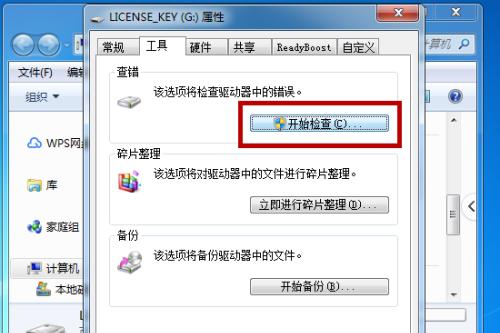
在日常使用电脑时,我们经常遇到电脑无法读取U盘的问题,这给我们的工作和生活带来了一定的困扰。然而,通过简单的操作和一些小技巧,我们可以迅速解决这个问题,让我们的电脑重新...
在日常使用电脑时,我们经常遇到电脑无法读取U盘的问题,这给我们的工作和生活带来了一定的困扰。然而,通过简单的操作和一些小技巧,我们可以迅速解决这个问题,让我们的电脑重新识别U盘。本文将介绍一些快速解决电脑不读U盘问题的方法。
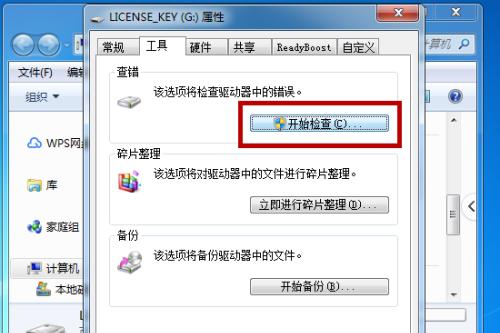
检查U盘连接
我们需要检查U盘是否正确连接到电脑。确保U盘插头完全插入电脑的USB接口,并且没有松动或断裂。如果有多个USB接口,可以尝试更换其他接口来排除可能的接口故障。
检查U盘状态
检查U盘本身是否正常工作。可以尝试将U盘连接到其他电脑或设备上,看是否能够正常被读取。如果其他设备也无法读取U盘,那么可能是U盘本身出现了问题。
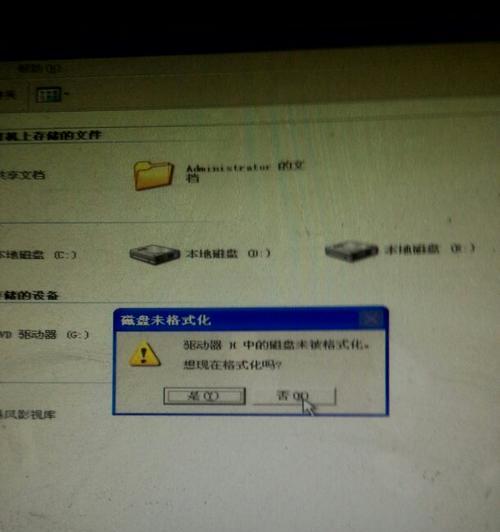
重启电脑
有时候,电脑的USB接口可能出现临时故障,导致U盘无法被读取。这时,我们可以尝试重启电脑,以重置USB接口。在重启之后,再次插入U盘,看看是否能够被电脑正常读取。
更新USB驱动
过时的或损坏的USB驱动程序也可能导致电脑无法读取U盘。我们可以通过以下步骤更新USB驱动程序:打开“设备管理器”,展开“通用串行总线控制器”选项,右键点击“USBRootHub”,选择“更新驱动程序软件”。
检查病毒感染
某些恶意软件和病毒可能导致电脑无法读取U盘。我们可以使用杀毒软件进行全盘扫描,确保系统没有受到病毒感染。如果发现病毒,请及时清除并重启电脑。
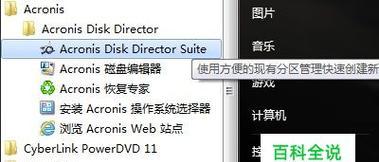
检查电脑USB端口设置
有时候,电脑的USB端口设置可能导致U盘无法被读取。我们可以按照以下步骤进行检查和更改设置:打开“控制面板”,选择“硬件和声音”,点击“设备管理器”,找到“通用串行总线控制器”,展开选项,右键点击“USBRootHub”,选择“属性”,在“电源管理”选项卡中取消“允许计算机关闭此设备以节约电源”选项。
使用磁盘管理工具
如果U盘在电脑中显示为未分配状态或无法分配盘符,我们可以使用磁盘管理工具来解决这个问题。打开“磁盘管理”工具,右键点击U盘,选择“新建简单卷”,按照提示进行分区和格式化操作。
更新操作系统
旧版的操作系统可能不兼容某些U盘,导致无法读取。我们可以通过更新操作系统来解决这个问题。打开“设置”菜单,选择“更新和安全”,点击“检查更新”,根据提示进行更新操作。
使用其他电脑
如果以上方法都无效,我们可以尝试将U盘连接到其他电脑上,看是否能够正常读取。如果其他电脑可以读取U盘,那么可能是我们的电脑出现了硬件故障。
查找专业帮助
如果我们仍然无法解决电脑不读U盘的问题,可以考虑寻求专业人士的帮助。他们拥有更深入的技术知识和经验,可以更准确地诊断和修复电脑故障。
备份重要数据
在尝试修复电脑不读U盘问题之前,我们应该首先备份U盘中的重要数据。这样即使无法修复U盘,我们也能保证数据的安全。
了解U盘文件系统
不同的U盘可能采用不同的文件系统(例如FAT32、NTFS等),而某些文件系统可能不被某些操作系统支持。我们需要了解U盘的文件系统,并确保操作系统支持该文件系统。
更新U盘驱动
如果是U盘驱动程序过时或损坏导致电脑无法读取U盘,我们可以尝试更新U盘驱动。我们可以访问U盘制造商的官方网站,下载并安装最新的驱动程序。
清理USB端口
有时候,USB端口中的灰尘或杂物可能导致电脑无法读取U盘。我们可以使用气压罐或棉签轻轻清理USB端口,确保没有异物阻塞。
通过上述方法和技巧,我们可以迅速解决电脑不读U盘的问题。但是,在操作过程中,我们需要谨慎小心,避免误操作导致数据丢失或电脑故障。如果问题无法解决,还是建议寻求专业人士的帮助。记住及时备份重要数据,以免造成不必要的损失。
本文链接:https://www.zuowen100.com/article-7322-1.html

